Wix Media: comprar imagens/vídeos da Shutterstock
6 min
Neste artigo
- Diretrizes para o uso de mídia da Shutterstock
- Comprar mídia da Shutterstock
- Acessar a mídia comprada
- Excluir uma imagem da Shutterstock
- Perguntas frequentes
Compre imagens e vídeos profissionais da Shutterstock para o seu site com um desconto exclusivo para usuários Wix. Você pode usar sua mídia comprada da Shutterstock em qualquer site da sua conta Wix.
Importante:
- Você só pode usar imagens da Shutterstock de acordo com os Termos de Uso da Shutterstock e os Termos de Uso do Wix.
- As imagens e vídeos da Shutterstock não são enviados para você via email e não podem ser baixados.
Diretrizes para o uso de mídia da Shutterstock
Leia as seguintes diretrizes antes de adicionar mídia da Shutterstock ao seu site Wix:
- As imagens são apenas para uso digital no Wix e não podem ser usadas para impressão.
- Você não pode usar a imagem como marca registrada de um negócio.
- Você não pode retratar uma pessoa de uma forma que possa ser ofensiva, incluindo:
- em conexão com serviços orientados para adultos ou anúncios para serviços de namoro;
- em conexão com partidos políticos;
- com conteúdo pornográfico, difamatório, ilegal, ofensivo ou imoral; e
- como portador, ou em tratamento, de uma doença física ou mental.
- Você só pode usar a imagem em sites e conteúdo no Wix, e não com outro site ou serviços de conteúdo.
Comprar mídia da Shutterstock
Compre mídia da Shutterstock através do Gerenciador de Mídia do seu site. Você pode filtrar imagens/vídeos por categoria para facilitar a navegação ou encontrar mídia ao digitar palavras-chave na barra de busca. Depois de concluir sua compra, sua mídia é adicionada automaticamente ao Gerenciador de Mídia.
Os pagamentos para a Shutterstock são realizados apenas uma vez, ou seja, não há pagamentos recorrentes ou assinaturas.
Editor Wix
Editor do Wix Studio
Painel de controle
- Vá para o editor.
- Clique em Mídia
 no lado esquerdo do editor.
no lado esquerdo do editor. - Role para baixo e clique em Mostrar mais em Imagens da Shutterstock.
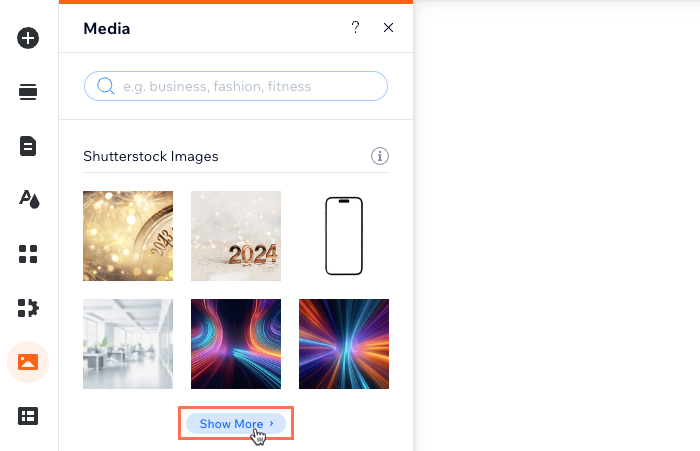
- Insira palavras-chave na barra de busca.
- Clique nos dropdowns relevantes ao lado de Filtrar por para refinar sua busca.
- Clique na imagem ou vídeo que você deseja comprar.
- Clique em Comprar imagem ou Comprar vídeo no canto inferior direito.
- Insira seus dados de pagamento.
- Clique em Finalizar compra.
Observação:
Depois de enviar sua compra, seu banco pode exigir que você verifique sua identidade. Se você estiver enfrentando problemas com o processo de autenticação, entre em contato diretamente com o seu banco.
Acessar a mídia comprada
Depois de comprar uma imagem da Shutterstock, uma nova pasta chamada Comprado é criada automaticamente em Arquivos do site no Gerenciador de Mídia. Você pode acessar sua imagem da Shutterstock na pasta Comprado e adicioná-la a qualquer site da sua conta.
Para acessar a mídia comprada:
- Vá para o Gerenciador de Mídia.
- Clique em Arquivos do site no lado esquerdo.
- Clique duas vezes na pasta Comprado.
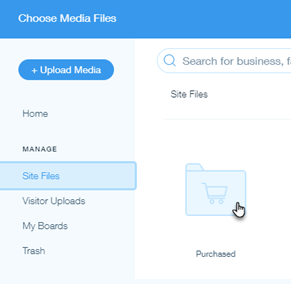
Excluir uma imagem da Shutterstock
Ao excluir uma imagem do Shutterstock, ela é movida para a aba Lixeira no seu Gerenciador de Mídia. Você pode excluir a imagem para removê-la permanentemente de toda a sua conta Wix. Não é possível recuperar uma imagem da Shutterstock depois de excluí-la.
Para excluir sua mídia:
- Vá para o Gerenciador de Mídia.
- Clique em Arquivos do site no lado esquerdo.
- Clique duas vezes na pasta Comprado.
- Passe o mouse sobre a imagem relevante e clique no ícone Mais ações
 .
. - Clique em Mover para a lixeira.
- (Opcional) Clique em Lixeira à esquerda para excluir permanentemente a imagem da Shutterstock.
- Passe o mouse sobre a imagem relevante e clique no ícone Mais ações
 .
. - Clique em Excluir permanentemente.
- Marque a caixa de seleção para confirmar.
- Clique em Excluir permanentemente.
- Passe o mouse sobre a imagem relevante e clique no ícone Mais ações
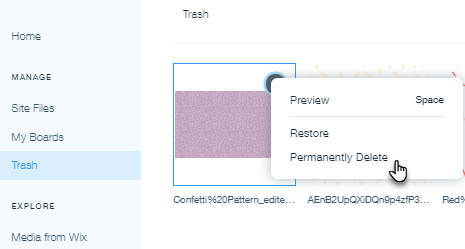
Perguntas frequentes
Clique nas perguntas abaixo para saber mais sobre como comprar mídia da Shutterstock:
As imagens da Shutterstock são adequadas para uso como imagens de background?
Comprei mídia da Shutterstock de um site diferente na minha conta. Como posso acessá-la?
Posso comprar várias mídias da Shutterstock ao mesmo tempo?
Posso usar créditos da Shutterstock no Wix?
A mídia da Shutterstock é reembolsável?
Comprei a mídia errada. Posso alterar?
Onde posso ver minhas faturas da Shutterstock?
Tem mais perguntas sobre a Shutterstock?
Para saber mais sobre como comprar e usar imagens da Shutterstock, visite diretamente o site ou a página de contato.


